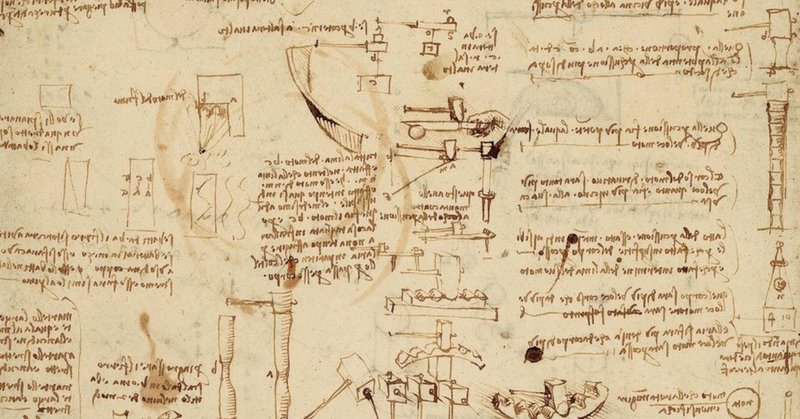
「グーグルレンズ」を使うには
グーグルレンズは、グーグルが提供する画像認識アプリです。どんなスマートフォンでも、以下に説明する方法で、簡単に使用することができます。
1.「グーグルフォト」から用いる方法
(1)アンドロイド端末でもiPhoneでも「グーグルフォト」をダウンロードして、最新版に更新してあれば、グーグルレンズを使えます。
グーグルフォトに保存してある写真を開くと下に表示されるマークの右から2番目(ゴミ箱マークの左)が、グーグルレンズのアイコン(ボタン)です。
これをタップすると、写真を認識して、情報を取り出してくれます。
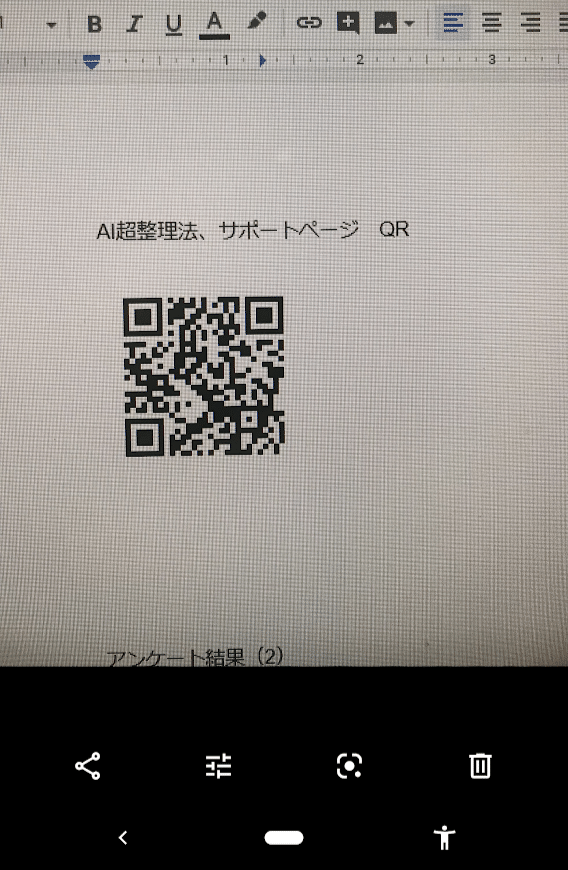
(2)「グーグルフォト」は、Google Play や、App Store からダウンロードできます(無料)。
2.検索ウインドウから用いる方法
アンドロイド端末でもiPhoneでも、Google検索ウインドウを最新版に更新してあれば、そこからグーグルレンズを使えます。
(1)iPhoneの場合
Google検索ウインドウの右端に表示されているマークの右から2番目がグーグルレンズのアイコンです。これをタップして開かれる画面で、グーグルレンズを使えます。
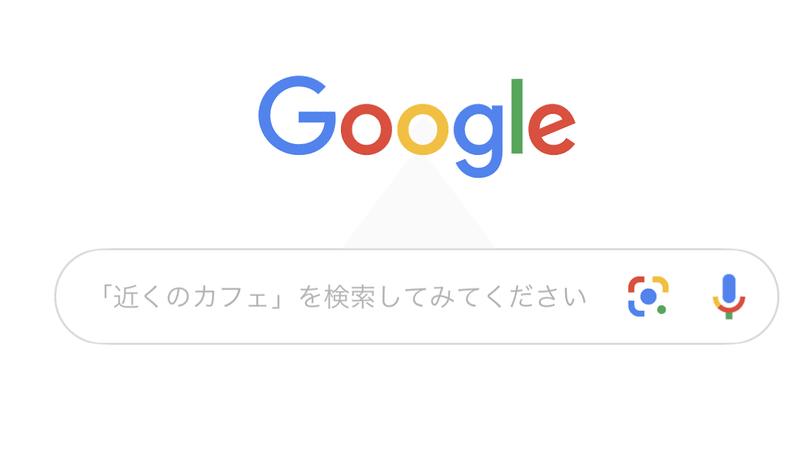
(2)アンドロイド端末の場合
Google検索ウインドウの右端のマークをタップし、開かれた画面の下にある・・・・マークをタップすると、下のように、グーグルレンズのアイコンが現れます。これをタップして開かれる画面で、グーグルレンズを使えます。
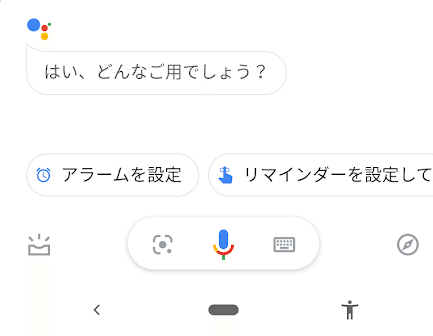
3.カメラのアプリから用いる方法
アンドロイド端末の場合、カメラ > その他 を選択すると、Googleレンズのアイコンが現れます(これが、これまでのGoogleレンズの標準的な使い方でした)。
4.どのように使い分けたらよいか?
上記のように、いくつかの方法によってグーグルレンズを使うことができますが、つぎのように使い分けたらよいと思います。
(1)とりあえず写真をとり、あとから画像認識したい場合は、1の方法(グーグルフォトで使う)がよいでしょう。
名刺の画像認識には、この方法が便利でしょう。
また、QRコードを撮影して、後からサイトを開く場合も、この方法が便利です。
(2)目の前にあるものについてすぐに知りたい場合には、2または3の方法が便利でしょう。
何らかの理由でグーグルフォトを利用したくない場合には、この方法がよいでしょう。
*以上の使用法は、私が持っている端末についてのものです。端末によっては、若干異なるかもしれません。
*Googleの公式説明は、こちらです。
この記事が気に入ったらサポートをしてみませんか?
